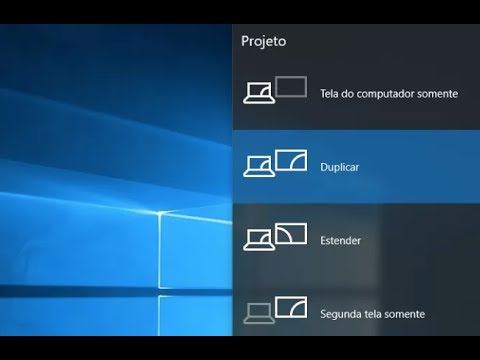Por que você pode querer fazer isso
Realmente, não há muito raciocínio prático por trás da instalação do Firefox em um Chromebook. Talvez você apenas ame o Firefox, ou talvez você apenas goste de fazer coisas porque você pode, você sabe, por diversão. Claro, se você precisa verificar algo no Firefox e tudo o que tem é um Chromebook, isso pode ser uma boa razão, mas, sejamos honestos: você não comprou um Chromebook para usar o Firefox.
Então, é só por causa disso. É uma piada.
A maneira mais fácil: instalar o Firefox para Android

Enquanto issopode ser Se você estiver realmente à procura de uma experiência rápida e suja no Firefox, use o aplicativo para Android. Você pode usar o aplicativo estável, o aplicativo beta e até o Firefox Focus, se estiver interessado nisso.
Basta abrir a Play Store no seu Chromebook com o suporte de aplicações Android, pesquisar o Firefox e instalar. É simples assim.
Mas como eu disse, isso éO caminho fácil. E se essa é a experiência completa do Firefox que você está procurando, existe uma maneira.
The Harder Way: Instale o aplicativo do Linux

Atualmente, a maneira mais fácil de fazer isso é instalar o Firefox ESR (Extended Support Release), já que é apenas um comando de distância. Apenas ative um terminal e digite o seguinte comando:
sudo apt install firefox-esr
Dê alguns segundos e o Firefox estará pronto.

sudo apt install iceweasel
E isso é tudo que existe para isso.
A maneira mais difícil: configurar o crouton

Se você simplesmentedevo ter o Firefox no seu Chromebook, o seu dispositivo não tem suporte para o Linux e o aplicativo para Android não vai funcionar, você tem apenas uma opção: usar o Crouton.
O Crouton oferece uma maneira de executar uma distribuição Linux junto com o Chrome OS - você pode até executá-lo em uma guia dedicada do navegador - para obter o melhor dos dois mundos. Temos um tutorial completo sobre como instalar e usar o Crouton para você começar.
Uma vez instalado, você pode instalar o Firefox em sua instalação do Crouton através do terminal - você pode até usar os comandos listados acima para instalar o Firefox ESR ou Iceweasel.